联想小新Air12U盘装系统教程(详细步骤教你使用U盘为联想小新Air12安装个人喜好的操作系统)
联想小新Air12作为一款轻薄便携的笔记本电脑,配备着强大的硬件性能和高清屏幕,非常适合日常办公和娱乐使用。然而,有些用户可能不满意预装的操作系统,希望更换为个人喜好的系统。本教程将详细介绍如何使用U盘为联想小新Air12安装个性化的操作系统,让您的使用体验更加出色。
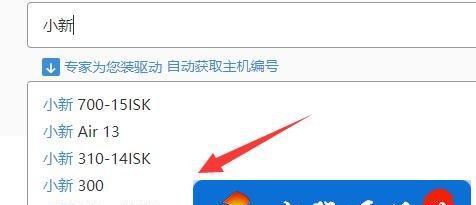
准备所需工具和材料
1.1U盘制作工具:UltraISO
1.2系统镜像文件:个人喜好的操作系统ISO文件

1.3联想小新Air12
1.4一个可用的电脑和USB接口
制作启动U盘
2.1插入空白U盘并打开UltraISO软件

2.2选择“文件”菜单中的“打开”选项,找到下载好的操作系统镜像文件并打开
2.3在软件界面左上角选择“启动”菜单,点击“写入硬盘镜像”选项
2.4在弹出的“写入硬盘镜像”窗口中选择U盘所在的盘符,并点击“写入”按钮
2.5等待UltraISO将系统镜像文件写入U盘,制作启动U盘完成
设置联想小新Air12的启动顺序
3.1关闭联想小新Air12电脑,并插入制作好的启动U盘
3.2按下电源键开机,同时按下F12键进入BIOS设置界面
3.3使用方向键选择“启动”选项,并按回车键进入启动设置界面
3.4在启动顺序中,将U盘选项移至第一位,以确保电脑优先从U盘启动
3.5保存设置并退出BIOS界面
使用U盘安装个性化操作系统
4.1关闭联想小新Air12电脑,并重新插入制作好的启动U盘
4.2按下电源键开机,电脑将自动从U盘启动
4.3根据操作系统安装向导的提示,选择语言、时区等设置,并点击下一步
4.4选择安装类型(新安装或升级),点击下一步
4.5在磁盘分区界面中,选择安装系统的目标磁盘并点击下一步
4.6等待系统文件的复制和安装过程,耐心等待电脑自动重启
4.7随后按照操作系统安装向导的提示,完成剩余的设置和配置
恢复联想小新Air12的原有设置
5.1如果您希望恢复联想小新Air12的原有预装操作系统,可以按照以下步骤进行
5.2关闭联想小新Air12电脑,并重新插入制作好的启动U盘
5.3按下电源键开机,电脑将自动从U盘启动
5.4选择系统恢复选项,并根据提示进行操作系统的恢复
注意事项与常见问题解答
6.1在使用U盘安装操作系统前,请备份重要的个人文件和数据,以免丢失
6.2确保U盘的容量足够大,以存放完整的操作系统镜像文件
6.3如果U盘制作启动失败,可能是镜像文件损坏或U盘不兼容等原因,请重新制作启动U盘
通过本教程,您可以轻松使用U盘为联想小新Air12安装个人喜好的操作系统。只需准备所需工具和材料,按照步骤制作启动U盘,并进行相应的设置和安装操作即可。安装完成后,您可以根据个人需求进行相应的设置和配置,让联想小新Air12的使用体验更加出色。记得在安装前备份重要的文件和数据,并注意遵循相关注意事项和常见问题解答,以确保顺利完成安装过程。祝您使用愉快!
作者:游客本文地址:https://63n.cn/post/5654.html发布于 2024-11-04
文章转载或复制请以超链接形式并注明出处63科技网
